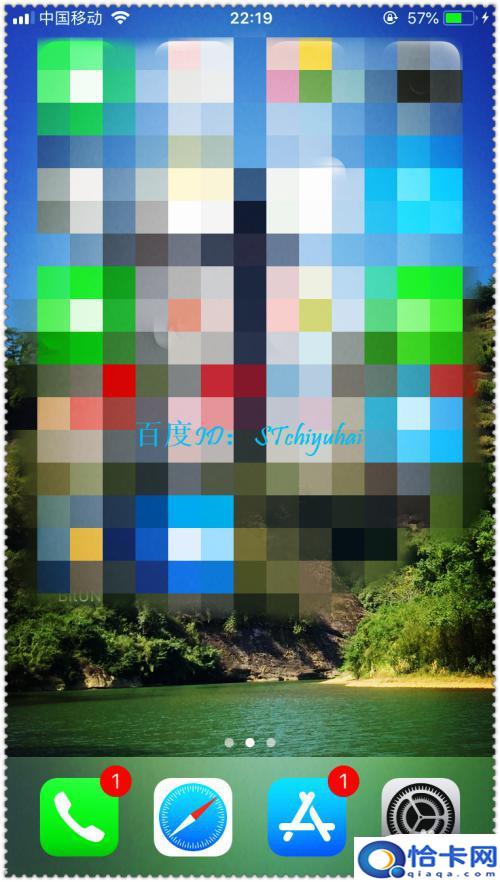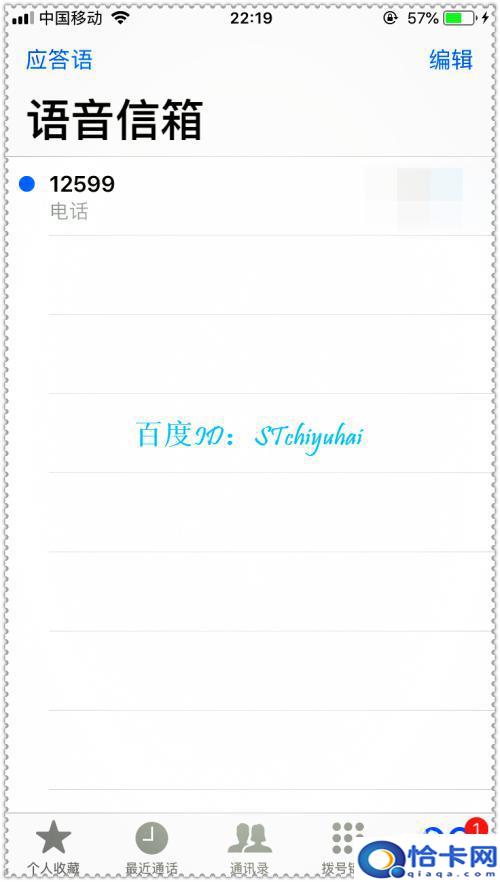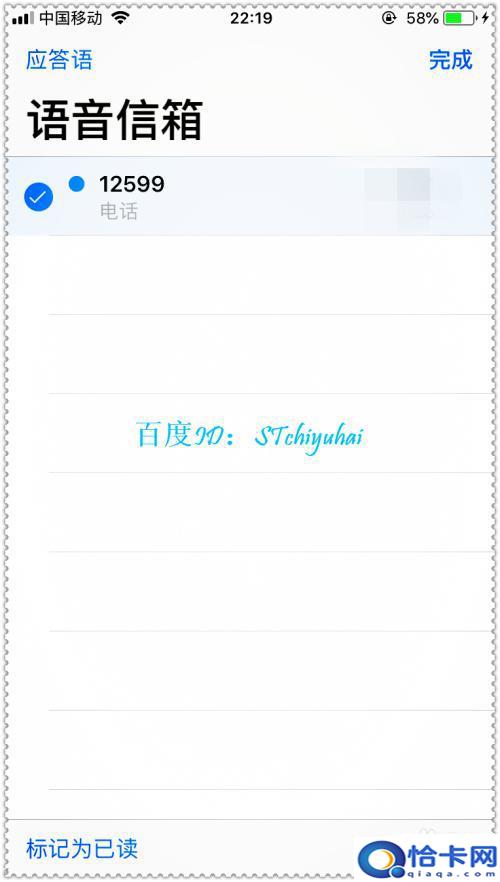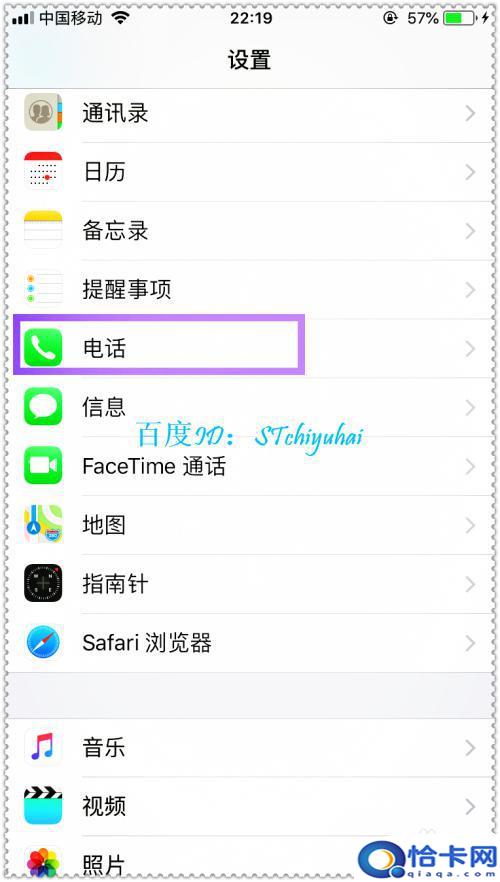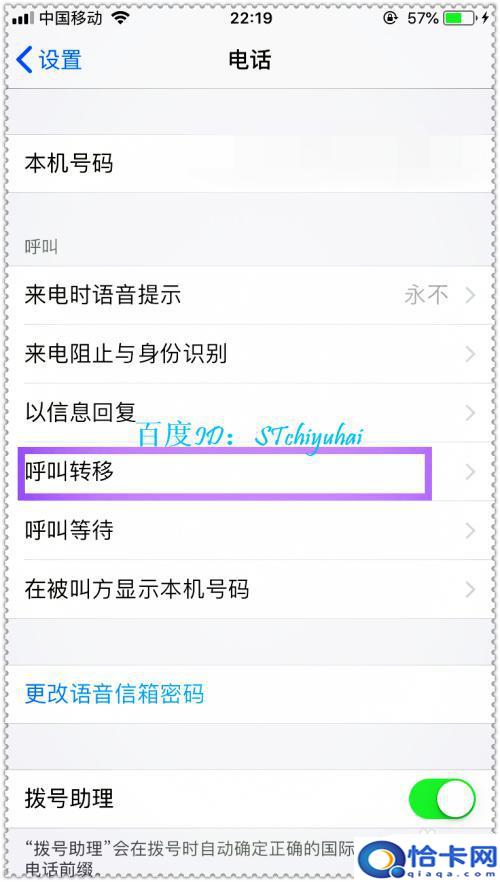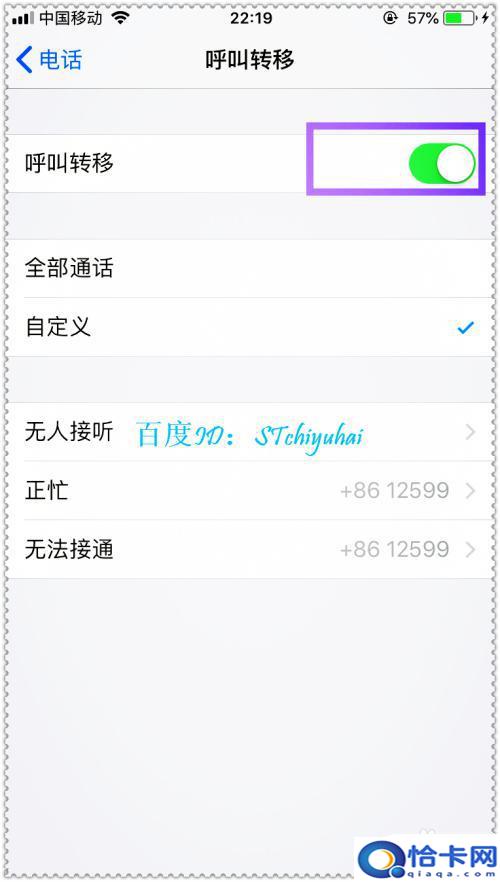苹果手机是目前市面上最受欢迎的智能手机之一,其功能强大且操作简便,有些用户可能对手机上的一些功能不太熟悉,比如如何关闭语音留言功能。关闭语音留言可以避免接到不必要的留言,同时也可以保护个人隐私。接下来我们将为大家介绍如何在苹果手机上取消语音留言的方法,让您的手机操作更加顺畅。
苹果手机取消语音留言教程
步骤如下:
1.这里以iPhone6手机作为操作截图,IOS11.4.1,如果设置设置了语言留言。可以点击通话,在通话栏语音留言中有留言设置,移动是12599。
2.可以考虑点击右上角编辑,然后将其删除。删除会显示已经删除的文件,点击回默认,然后将应答语清空。
3.然后返回主界面,点击设置,在设置界面找到电话。
4.点击电话,进入电话设置界面,找到呼叫转移,点击进入。
5.在呼叫转移界面,将这个功能直接关闭。如果在语音留言栏没有删除,可以看到这里开启且转移到12599留言箱。
6.将这个功能直接关闭即可,这样苹果手机语音留言功能就关闭了,可以参考一下。
以上就是苹果手机怎样关闭语音留言的全部内容,还有不懂得用户就可以根据小编的方法来操作吧,希望能够帮助到大家。
阅读前请先查看【免责声明】本文来自网络或用户投稿,本站仅供信息存储,若本文侵犯了原著者的合法权益,可联系我们进行处理。 转载请注明出处:https://qingcaohe.com/news/15238.html